-
装机达人w7 64位旗舰版 官方安装版系统删除搜索框历史记录的图文
- 发布日期:2015-11-04 作者:装机达人一键重装系统 来源:http://www.winxp3.com
装机达人w7家庭普通版是初级用户喜爱的装机达人w7系统。统计显示很多用户日常都碰到了装机达人w7 64位旗舰版 官方安装版系统删除搜索框历史记录的实操问题。面对装机达人w7 64位旗舰版 官方安装版系统删除搜索框历史记录这样的小问题,我们该怎么动手解决呢?不经常使用电脑的朋友对于装机达人w7 64位旗舰版 官方安装版系统删除搜索框历史记录的问题可能会无从下手。但对于电脑技术人员来说解决办法就很简单了:1、如图,点击搜索框后会显示最近的搜索记录 2、好了,我们开始设置,首先使用快捷键“win+R”打开“运行”命令窗口,输入:gpedit.msc(打开组策略)。看了以上操作步骤,是不是觉得很简单呢?如果你还有什么不明白的地方,可以继续学习小编下面分享给大家的关于装机达人w7 64位旗舰版 官方安装版系统删除搜索框历史记录的问题的具体操作步骤吧。
1、如图,点击搜索框后会显示最近的搜索记录
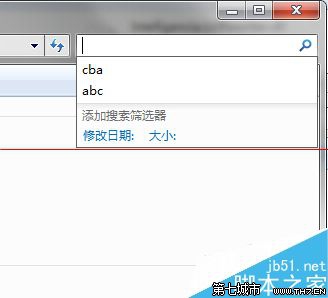
2、好了,我们开始设置,首先使用快捷键“win+R”打开“运行”命令窗口,输入:gpedit.msc(打开组策略)
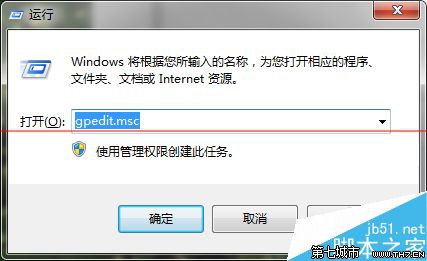
3、在“组策略”窗口依次展开:用户配置 > 管理模板 > windows组件 > windows资源管理器。如图,先找到“用户配置”-“管理模板”
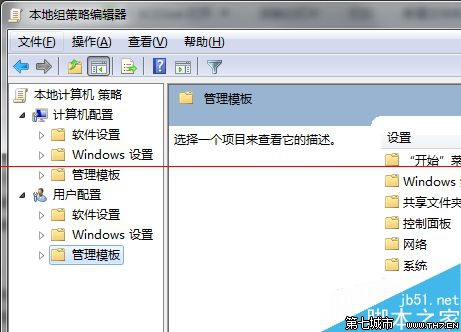
4、再展开找到“windows 组件”
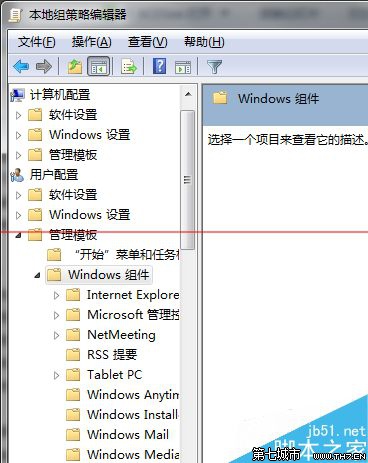
5、再在右侧找到“windows 资源管理器”,双击打开它
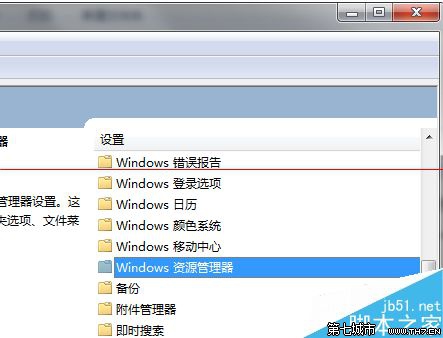
6、最后找到“在 windows 资源管理器搜索框中关闭最近搜索条目的显示”项,双击打开它
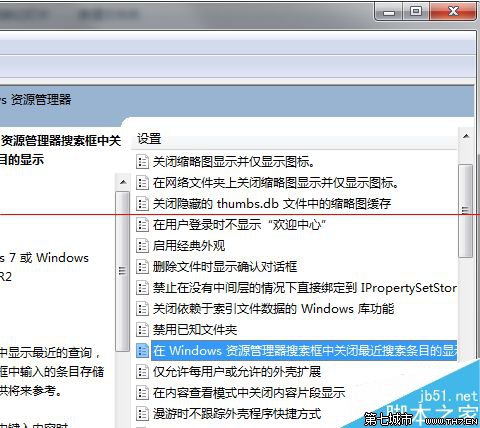
7、选择“已启用”单选框,然后点击“确定”按钮完成设置
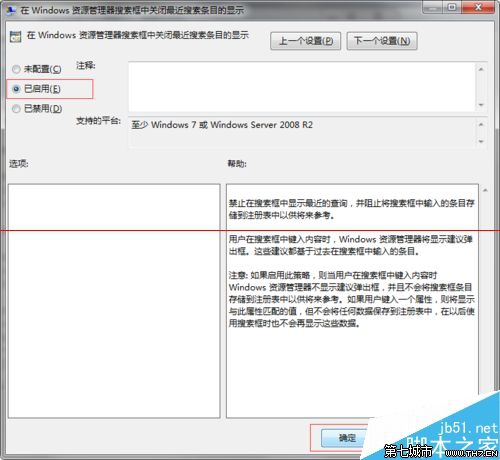
8、此时我们再在搜索框中已经看不到任何搜索记录了
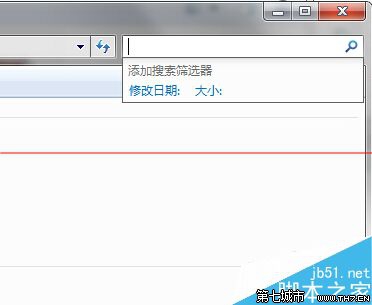
注意事项:设置是实时生效的,重新启用后不能再查看以往的记录。
猜您喜欢
- 08-05装机达人w7系统将计算机右键属性功能…
- 06-08装机达人w7安装版64位旗舰版系统桌面…
- 09-02装机达人w7 ios 64位旗舰系统无效软件…
- 07-15装机达人w7 32 64位旗舰系统设置经典…
- 11-29装机达人宏基w7 64位旗舰系统内置指纹…
- 11-19装机达人一键w7 64位旗舰系统锐捷共享…
- 05-15装机达人w7 64位旗舰oem系统环境数学…
- 10-20装机达人w7 64位旗舰镜像系统关闭网页…
相关推荐
- 04-22装机达人w7 64位旗舰版纯净版系统任务…
- 01-03装机达人w7系统设置自动连接adsl教程…
- 11-16装机达人w7系统从家庭普通版升级到旗…
- 11-01装机达人w7系统电脑隐藏分区添加一个…
- 05-08装机达人w7系统设置切换窗口显示数目…
- 12-25装机达人w7系统手动关闭多余启动项目…
- 01-13装机达人w7系统电脑中禁用GUi引导的还…
- 04-05装机达人w7旗舰版64位纯净版系统电脑…



